
Tabla de contenido:
- Autor John Day [email protected].
- Public 2024-01-30 08:44.
- Última modificación 2025-01-23 14:40.


Se sabe que las jaulas para discos duros sin bandeja iStar vienen con ventiladores baratos y ruidosos. Estos ventiladores tienen un tamaño extraño y tienen un conector JST de 3 pines no estándar. Se pueden reemplazar con cualquier ventilador de 80 mm que elija. En este Instructable, usaré el NF-A8 ULN de Noctua.
Para este proyecto necesitará:
- 1x caja de disco duro iStar
- 1x ventilador de repuesto de 80 mm y 3 pines
- 4x 6-32 X 1 1/4 "Tornillos / Pernos
- Cinta termorretráctil / negra
Las herramientas que necesitará incluyen:
- Cortadores al ras
- Soldador
- Broca y taladro de 7/64"
- Destornillador Phillips
Paso 1: Retire el ventilador viejo

Retire el viejo ventilador ruidoso y la cubierta desatornillando los cuatro tornillos en cada esquina y desenchufe el conector JST de 3 clavijas. Puede guardar la cubierta para más tarde si desea volver a instalarla, aunque no es necesario.
Paso 2: haga un adaptador JST de 3 pines a Molex de 3 pines
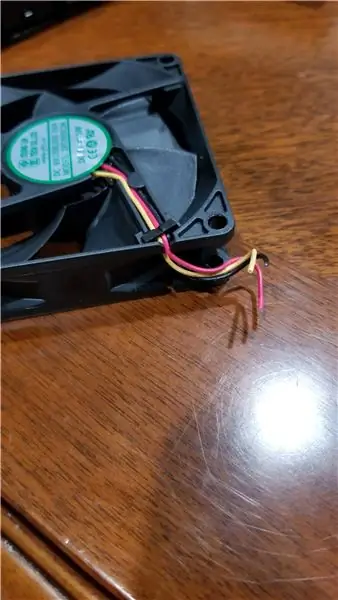



Corte el conector JST de 3 clavijas del ventilador viejo dejando aproximadamente 1-2 de cable. Luego corte el conector de una extensión de 3 clavijas o de su ventilador de 3 clavijas. Suelde el conector JST en su extensión o en su nuevo ventilador. Suelde negro con negro, amarillo con amarillo y rojo con rojo.
Nota: asegúrese de usar cinta negra o termorretráctil para que los cables expuestos no se toquen entre sí.
Paso 3: corte y taladre los orificios de montaje del ventilador


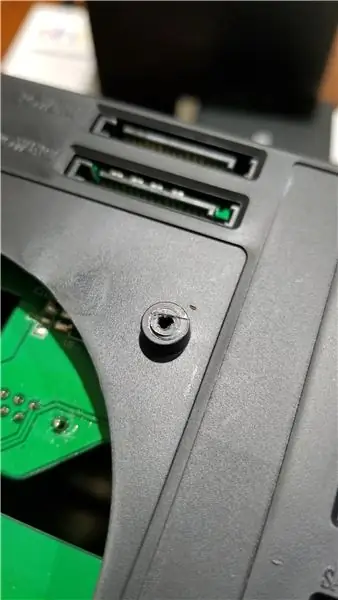
Con un par de cortadores al ras, corte las clavijas de alineación del ventilador de los cuatro orificios de montaje. Luego, con una broca de 7/64 , taladre los cuatro orificios de montaje.
Nota: Tenga cuidado de no golpear la PCB del otro lado con la broca.
Paso 4: atornille sus nuevos ventiladores
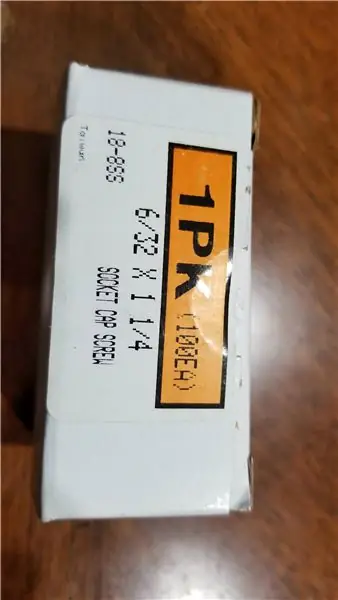

Con un juego de cuatro tornillos de 6-32 x 1 1/4 , atornille su nuevo ventilador en la caja del disco duro iStar. Luego, conecte su nuevo ventilador con su adaptador si lo hizo. En este paso, puede instalar su nuevo ventilador con o sin la cubierta del ventilador anterior. Aunque cualquier ventilador nuevo que obtenga será más grueso que el original, por lo que la cubierta del ventilador no encajará igual.
Nota: No utilice herramientas eléctricas para atornillar sus nuevos ventiladores, no desea quitar los nuevos orificios de montaje de plástico.
Recomendado:
Una computadora de escritorio Raspberry Pi PC-PSU con disco duro, ventilador, fuente de alimentación e interruptor de encendido y apagado: 6 pasos

Una computadora de escritorio Raspberry Pi PC-PSU con disco duro, ventilador, fuente de alimentación e interruptor de encendido y apagado: septiembre de 2020: se ha construido una segunda Raspberry Pi alojada dentro de una caja de fuente de alimentación de PC reutilizada. Esto usa un ventilador en la parte superior y, por lo tanto, la disposición de los componentes dentro de la carcasa de la PC-PSU es diferente. Un anuncio modificado (para 64 x 48 píxeles)
Reemplazo del ventilador para computadora portátil Sony: 7 pasos

Reemplazo de ventilador para computadora portátil Sony: en este Instructable, reemplazaré un ventilador en una computadora portátil Sony modelo PCG-9Z1L
Reemplazo del disco duro de la computadora: 7 pasos

Reemplazo del disco duro de la computadora: si desea aprender a instalar un nuevo disco duro en una computadora de escritorio, ha venido al lugar correcto. Este Instructable cubrirá la transferencia de datos entre unidades, el acceso y la eliminación de la unidad anterior, la elección e instalación de
La unidad de disquete Apple Disk II se reencarna como una caja de disco duro USB: 8 pasos

La unidad de disquete Apple Disk II se reencarna como una caja de disco duro USB: mientras caminaba por los pasillos hacia la oficina de mi universidad, me encontré con un tesoro escondido, amontonado en el pasillo como basura vieja desechada. Una de las joyas era una disquetera Apple Disk II. Lo agarré, la nostalgia palpitó en mí, y cariñosamente le devolví la vida
Disco duro antiguo Xbox 360 + kit de transferencia de disco duro = ¡Disco duro USB portátil !: 4 pasos

Disco duro antiguo Xbox 360 + Kit de transferencia de disco duro = Disco duro USB portátil: Entonces … Has decidido comprar el disco duro de 120GB para tu Xbox 360. Ahora tienes un disco duro antiguo que probablemente no utilizar más, así como un cable inútil. Podrías venderlo o regalarlo … o darle un buen uso
